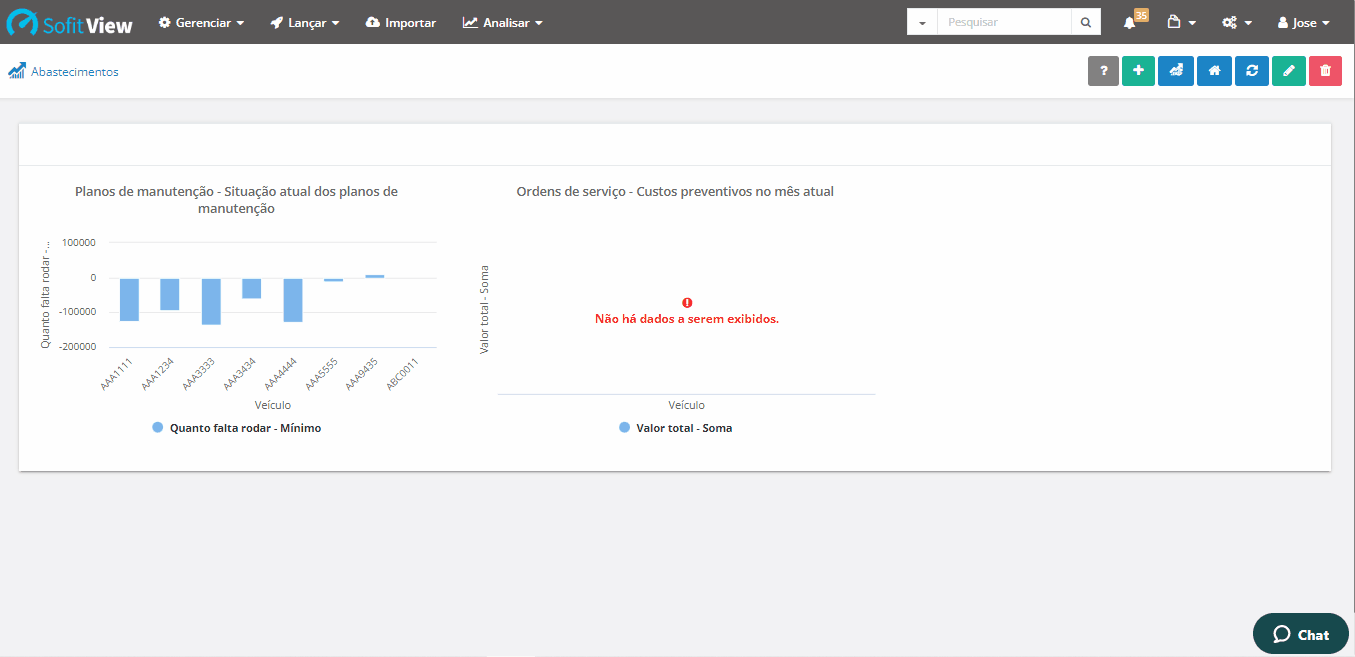Criar Pasta de Dashboard
No Sofit View, os dashboards são os gráficos gerados a partir da criação de um relatório.
Estes gráficos também podem ser visualizados de forma mais ágil em outros locais no sistema.
Por exemplo, você pode criar pastas com até doze dashboards e seis totalizadores.
Para isso, acesse analisar no menu principal e selecione dashboards.
Selecione criar no canto superior direito da tela.
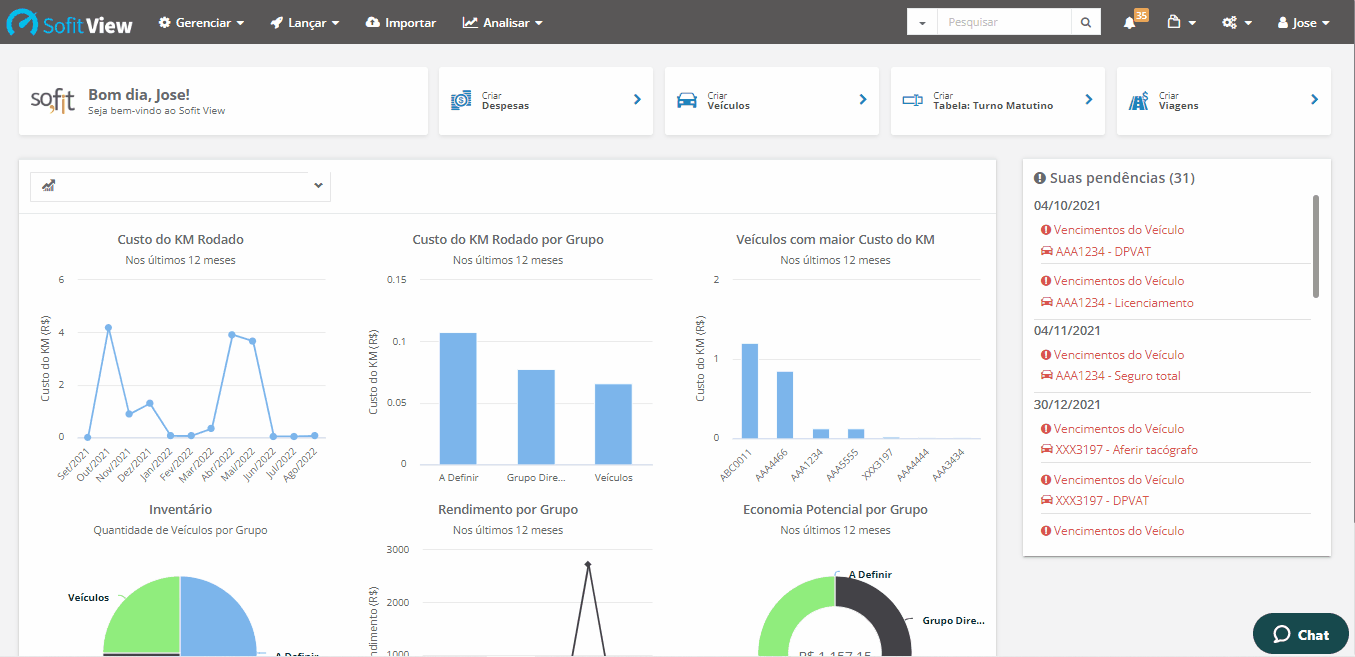
Na etapa informações preencha os campos:
- Nome: descreva um nome para o dashboard;
- Ícone: caso queira você pode definir um ícone personalizado, para isso basta clicar no link ícones disponíveis e selecionar o desejado;
- Observação: caso queria insira uma observação.
Clique em avançar para ir para a próxima etapa.
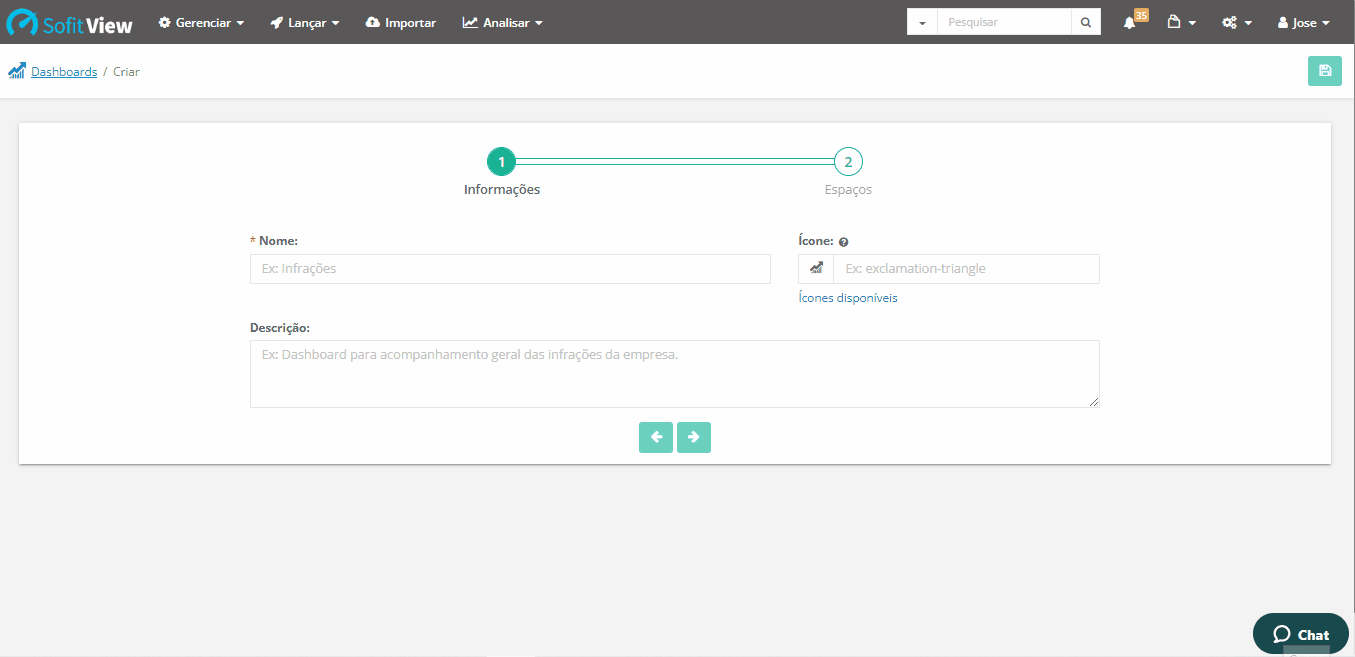
Na etapa espaços você deve selecionar quais dashboards serão visualizados nesta pasta.
Todo dashboard é gerado a partir de um relatório, então para que ele apareça nesta tela, é necessário que um relatório com as informações solicitadas tenha sido salvo no sistema.
Deslize a tela para baixo e perceba que o sistema dispõe de vários espaços vazios. Os menores são para totalizadores, pois trazem apenas o valor final do gráfico e os maiores são para os dashboards.
De um clique em cima do quadro: clique para adicionar um totalizador.
Na janela exibida preencha os campos:
- Relatório: selecione de qual relatório você quer os resultados;
- Totalizador: qual o tipo de resultado você quer visualizar;
- Título: descreva qual será o título do totalizador.
Finalize clicando em salvar.
Após isto, o resultado do relatório selecionado é exibido no espaço escolhido.
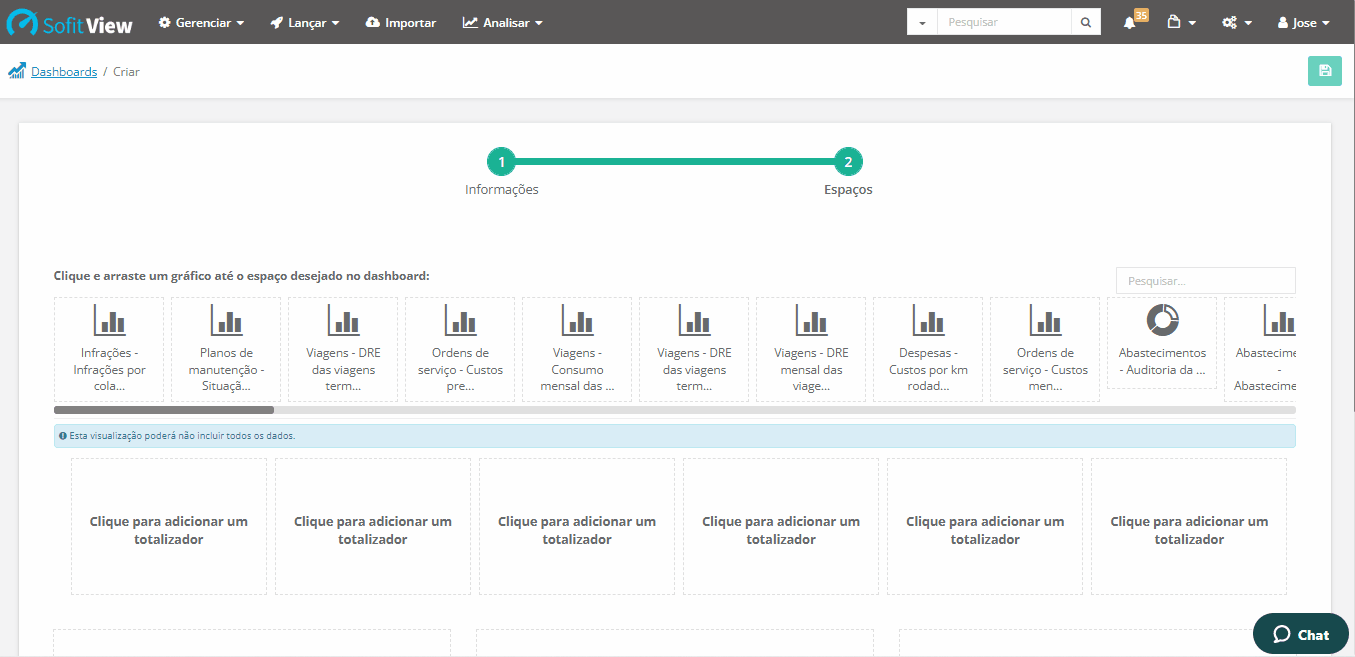
Agora, utilize a barra de pesquisa do lado direito para buscar os gráficos de infrações.
O sistema listará os dashboards disponíveis.
Clique e arraste o gráfico para o espaço vazio.
Perceba que é o mesmo gráfico gerado nos relatórios.
Em cada pasta de dashboard criada você pode adicionar até 12 gráficos.
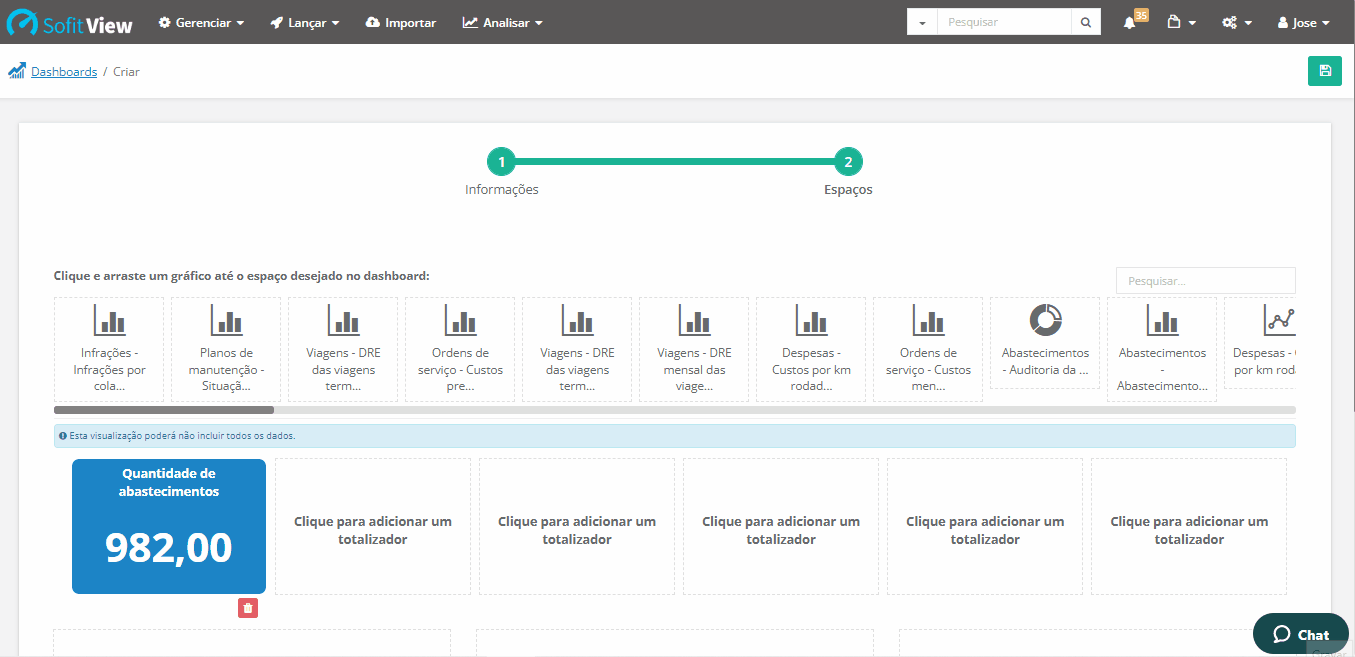
Após inserir todos os gráficos desejados, clique em salvar no canto superior direito da tela.
A pasta de dashboard será exibida.
No canto superior direito temos mais funções referentes a este módulo.
Você pode clicar no segundo ícone para ver outro dashboard salvo.
Ao clicar uma nova janela será aberta para escolher qual visualizar.
Você pode definir que o dashboards que está em tela será o principal a ser visualizado na página inicial do Sofit View.
Você pode atualizar os dados, caso esteja editando algo em outra guia.
E pode editar ou excluir o dashboard.
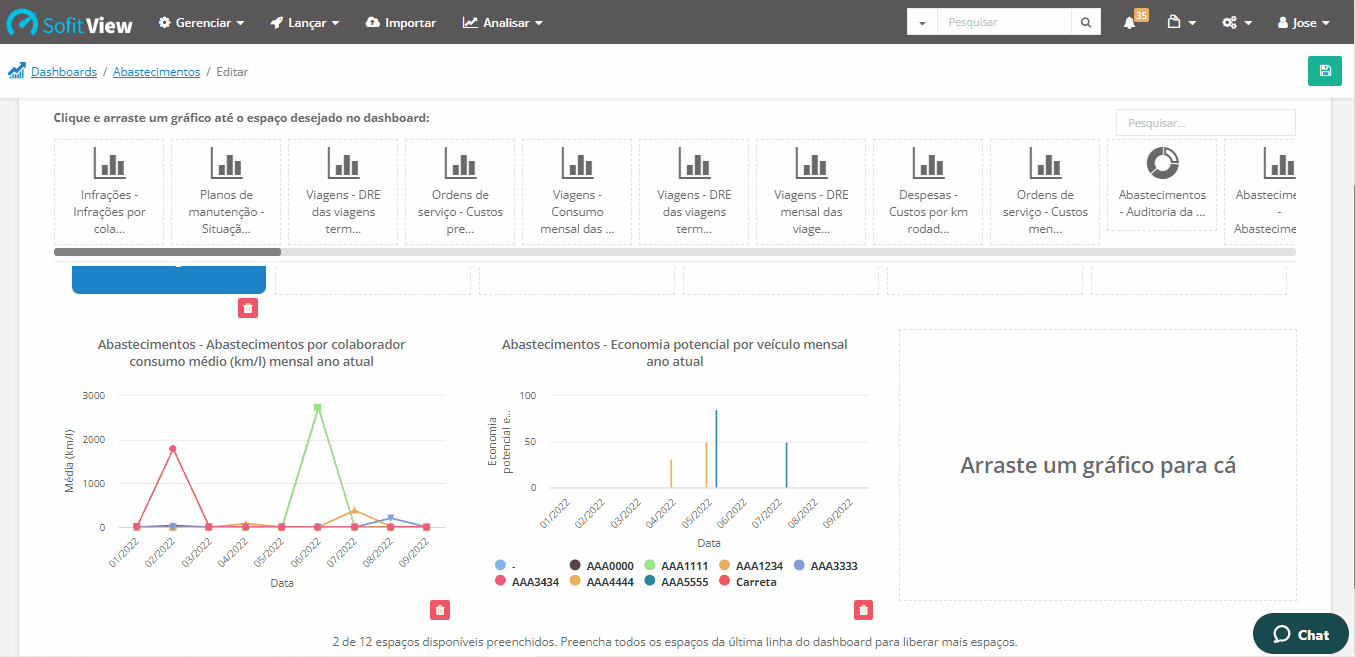
Na tela inicial do Sofit View você também pode visualizar o dashboards definido como principal, caso não possua alguma restrição no seu perfil.
No lado esquerdo da tela existe uma lista de seleção. Esta lista é um atalho para visualizar outros dashboards salvos.
Ao clicar, basta selecionar qual deseja visualizar.